相信大家都知道,在微信中有一个很好用的文件传输功能,使用该功能无需将手机连接电脑就可以直接将电脑上的文件传输到手机上,或者是将手机上的文件传输到电脑上,总而言之,文件传输功能方便了很多人。那么,微信电脑版文件传输助手怎么用呢?下面,我们一起往下看看。
方法步骤
1、首先请登录微信电脑版,看到左边的聊天信息里面有个“文件传输助手”;
微信订阅号在哪里?微信电脑版怎么看订阅号?
众所周知,在微信中我们可以关注很多订阅号,就像是订阅报纸一样,我们可以关注很多新闻号,只要关注的新闻号发了文章,我们就可以收到消息。那么,微信电脑版怎么看订阅号呢?下面,我们一起往下看看。
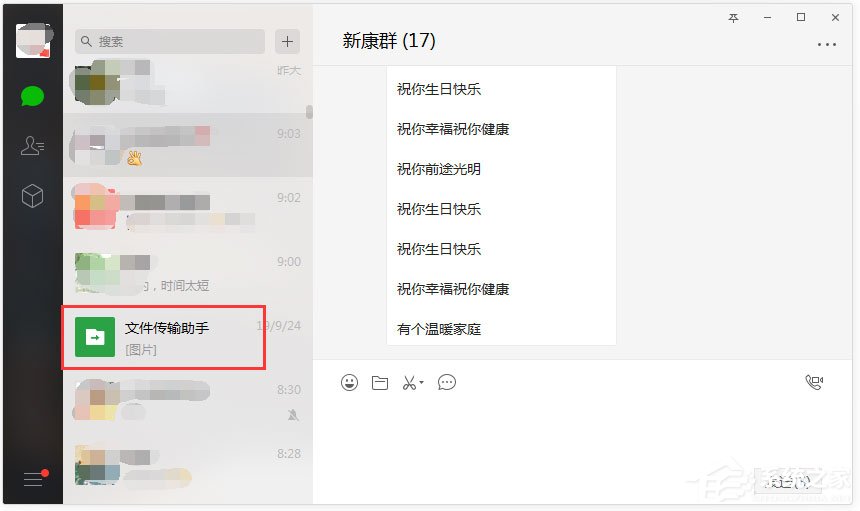
2、选择需要传输的文件,如文字、图片以及电脑中的文件,点击发送;

3、查看手机,即可接收已传输的文件。
微信电脑版怎样开启新消息提醒?
随着微信电脑版的面世,越来越多的人都开始使用,跟手机微信相对比,微信电脑版明显更适合需要成天面对电脑的工作人员使用。不过,最近总有用户反映,微信电脑版总是收不到新消息提醒,其实,这可能是因为没有开启新消息提醒导致的。


